Google đang âm thầm thu thập dữ liệu từ bạn, hãy quản lý chúng bằng cách này
 Mẹo vặt Gia đình
Mẹo vặt Gia đình  4 năm trước
4 năm trước 
1. Quản lý những thông tin cá nhân công khai mà Google thu thập về bạn
Bước 1. Trên thiết bị của bạn, đăng nhập vào trang Google Tài Khoản, chọn Thông tin cá nhân > Chuyển đến trang Giới thiệu về bản thân.
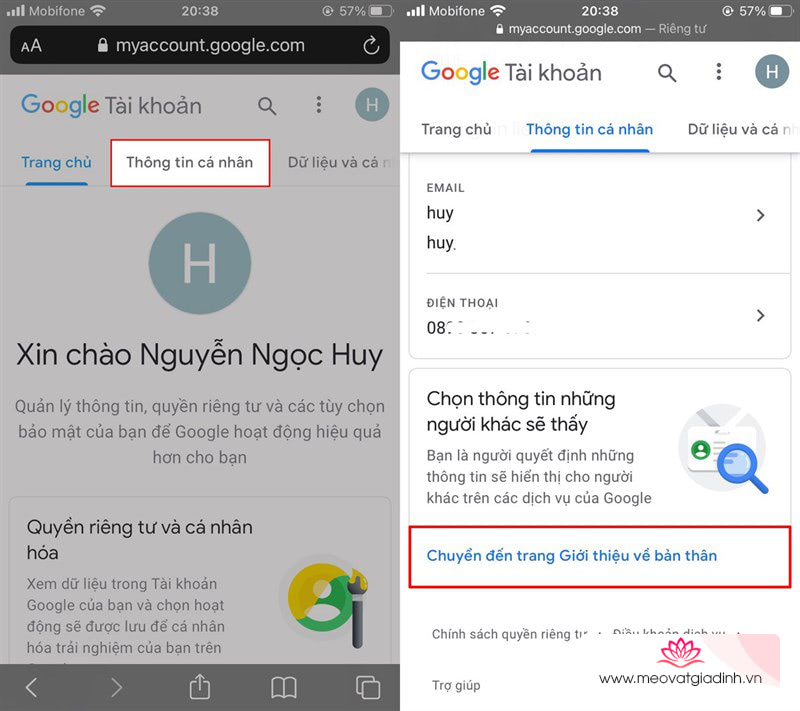
Bước 2. Tại đây, bạn có thể xem lại thông tin cá nhân của mình và thay đổi hoặc xóa ảnh, tên, ngày sinh, giới tính, mật khẩu, các email khác và số điện thoại của mình, xem những thông tin nào công khai, bạn có thể thay đổi một vài thông tin về chế độ riêng tư.
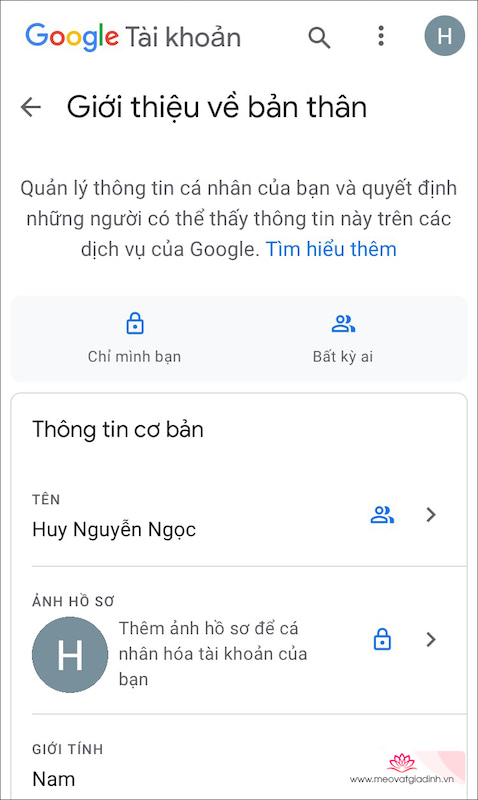
2. Xem hồ sơ hoạt động trực tuyến mà Google ghi lại về bạn
Bước 1. Bạn chọn mục Dữ liệu và cá nhân hóa > Hoạt động trên web và ứng dụng.

Bước 2. Tại đây, bạn xem lại danh sách tất cả hoạt động mà Google đã ghi lại, các tìm kiếm trên Google, lịch sử vị trí, lịch sử xem Youtube, lệnh bạn đã yêu cầu trợ lý Google và các tương tác khác bạn đã sử dụng với các ứng dụng và dịch vụ của Google.
- Quản lý hoạt động: Bạn có thể xem và xóa các hoạt động trước đây.
- Xóa tự động: Tự động xóa hoạt động đã lưu sau một thời gian quy định.
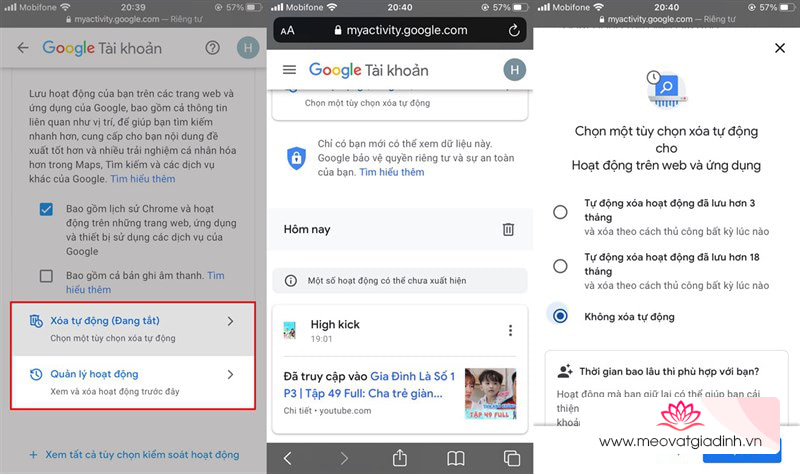
3. Quản lý lịch sử vị trí của bạn
Trong Dữ liệu và cá nhân hóa, bạn di chuyến đến mục Kiểm soát hoạt động > Lịch sử vị trí.
- Lịch sử vị trí: Gạt sang trái để tắt nếu bạn muốn Google ngừng theo dõi vị trí của mình.
- Xoá tự động: Tùy chỉnh cài đặt thời gian xoá dữ liệu theo một khoảng thời gian nhất định.
- Quản lý hoạt động: Hiển thị tất cả thông tin vị trí mà Google đã thu thập về bạn bao gồm các địa điểm bạn đã ghé thăm, tuyến đường bạn đã đến, cũng như tần suất và ngày ghé qua của bạn. Để xem thông tin chi tiết cụ thể, hãy Mở trong “Google Maps”?

4. Xem lại lịch sử và tìm kiếm trên YouTube của bạn
Bước 1. Tại mục Dữ liệu và cá nhân hóa, bạn chọn Lịch sử hoạt động trên YouTube. Nếu muốn Google ngừng theo dõi lịch sử tìm kiếm và xem YouTube của bạn, hãy gạt nút tắt.

Bước 2. Tương tự, bạn cũng sẽ có tùy chọn Xóa tự động dữ liệu và Quản lý các hoạt động đó trong cửa sổ mới.

Hãy tự bảo vệ quyền riêng tư của mình trên không gian mạng một cách tốt nhất bạn nhé. Nhớ ấn Like và Chia sẻ ủng hộ mình.
Xem thêm:
- Hướng dẫn sao lưu dữ liệu trên smartphone để phòng tránh rủi ro bị mất
- Mẹo giúp bạn hạn chế bị Google theo dõi khi đang lang thang trên web











